win10专业版显卡驱动装不上
Win10专业版系统在安装GTX1080显卡驱动时出现无法装上的情况,这让很多用户感到困扰,在面对这种情况时,可以尝试先卸载原有的显卡驱动,然后通过官方网站下载最新版本的驱动程序进行安装。同时也可以检查系统更新是否完整,确保系统和驱动程序的兼容性。如果以上方法仍无法解决问题,可以尝试联系NVIDIA客服或者寻求专业人士的帮助,以确保显卡驱动的正常安装和使用。
 GeForce GTX 1080
GeForce GTX 1080
测试平台重装完windows 10系统之后,安装上了一块GTX 1080的显卡。但是在安装显卡驱动的时候,遇到了如下的提示,没有驱动就无法进行测试,没有测试就不能写文章,不能写文章笔者这个月就没有工资了啊,四舍五入损失可就是一个亿啊,想到这里笔者决定还是去解决这个问题。
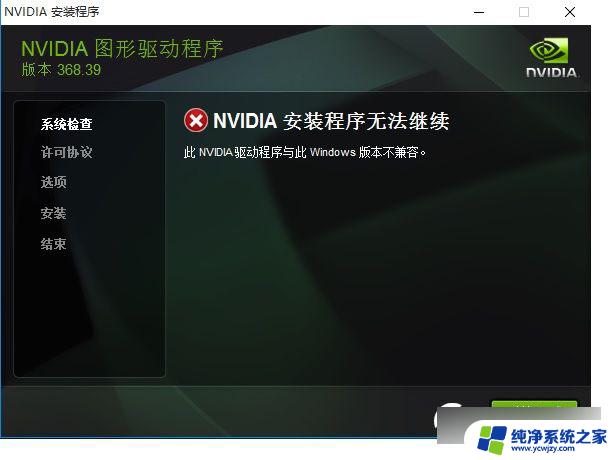
为什么装不上驱动?
可以看到屏幕上的显示的是“NVIDIA驱动程序与此windows版本不兼容”,首先想到的肯定是否下错了驱动。众所周知,NVIDIA的驱动是分64位版本和32版本,如果下载的驱动版本与系统的版本不同就会出现这样的情况。
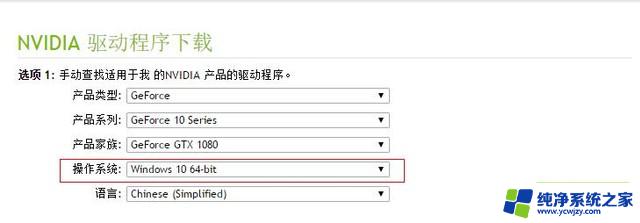 选择操作系统的版本
选择操作系统的版本
在确认自己下载的驱动和系统版本是对应的之后,那么问题到底在哪呢?
“知之为知之不知度娘知”,在百度了相关问题之后,笔者了解到了问题所在。这一代window 10的版本也是在不断更新的,更新中就包括了对一些新硬件及技术的支持,可能由于我们安装的是一个较老版本的系统,可能对新硬件的支持不完善,那么是不是系统的问题呢?
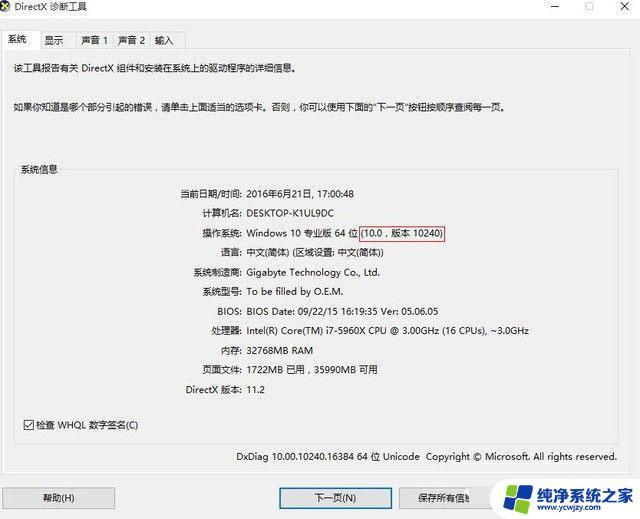 红框就是当前的版本号
红框就是当前的版本号
我们在windows-运行中输入“dxdiag”可以查看到当前的系统版本,可以看到我们安装的是一个非常老的版本了。而这个时候想要解决这个问题,就需要对自己当前的系统进行升级了,那么如何升级系统呢?
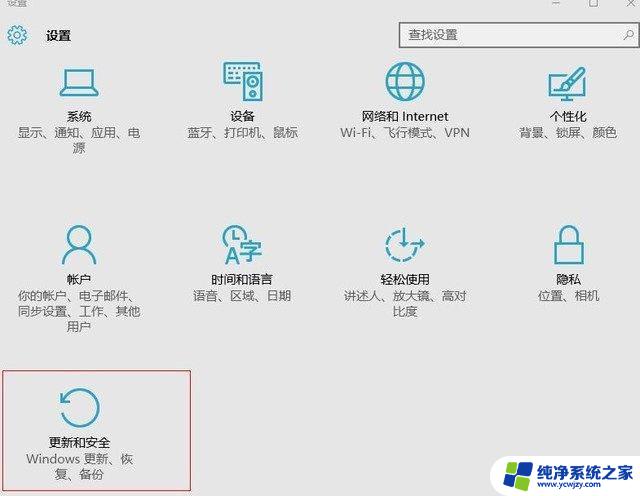 就是这里更新window
就是这里更新window
我们打开windows 10的设置,选择“更新与安全”在第一项中检查windows更新,接着就等待它更新完,自动安装就好啦。
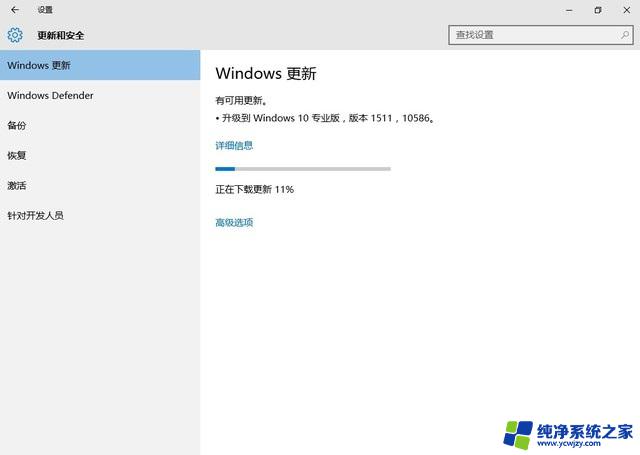 正在更新window中
正在更新window中
在经过两个小时的等待与多次重启之后,windows终于已经升级到了最新的版本,这时的系统就应该添加了对新显卡驱动的支持,那么现在的系统可以正常装驱动了吗?
在新的系统中,再次打开NVIDIA的驱动程序,终于看到了熟悉的界面,说明了升级系统了之后确实可以使用新显卡了,一路安装下去。
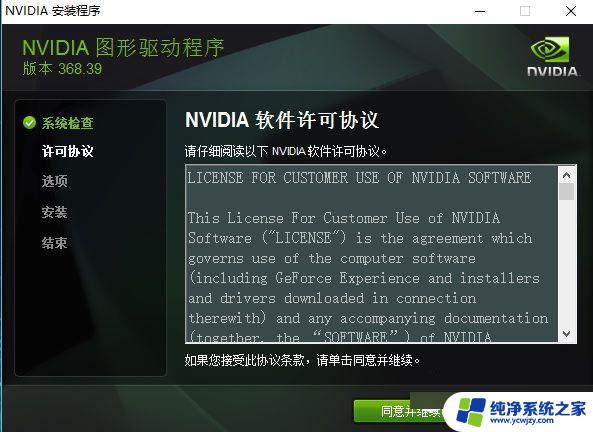 驱动安装界面
驱动安装界面
在安装完驱动之后,可以看到系统已经正常识别出了GTX 1080,我们又能和GTX 1080愉快的玩耍了。
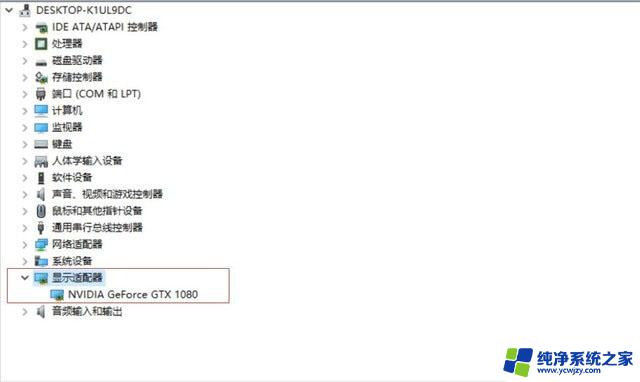 正确识别出了GTX 1080
正确识别出了GTX 1080
一般来说,在安装完系统之后,windows 10会自动对系统进行升级,所以要使用新硬件的时候不仅要更新驱动,也要顺便检查一下系统版本是不是最新哦。各位玩家朋友有没有学到呢?
win10系统无法安装GTX1080显卡驱动的原因与解决方案
1、GTX1080显卡驱动版本不符合当前系统;
解决方法:查看当前系统是否为32位还是64位,百度win10 32位或64位GTX1080驱动下载,下载适合自己系统的驱动工具,然后再次安装。
2、当前win10系统版本比较老旧,没有最新GTX1080显卡硬件方面的支持;
解决方法:升级至最新win10系统,再次进行安装。
以上是关于无法安装Win10专业版显卡驱动程序的全部内容,如果您遇到相同的情况,您可以按照以上方法解决。
- 上一篇: 拯救者重装win10后csgo怎么调分辨率
- 下一篇: win10错误1713无法安装office
win10专业版显卡驱动装不上相关教程
- 电脑安装不上驱动怎么办 Win10系统显卡驱动安装出错怎么办
- win10装显卡驱动 Win10系统显卡驱动安装步骤
- win10装显卡驱动黑屏怎么办 win10显卡驱动安装过程中黑屏
- 显卡驱动不了 安装显卡驱动失败的解决办法
- win10装不了显卡驱动
- win10教育版不能安装显卡驱动
- amd显卡需要安装驱动吗 AMD显卡驱动安装教程
- 驱动显卡怎么安装 电脑显卡驱动的安装步骤
- 电脑如何重装显卡驱动 显卡驱动重装教程及注意事项
- 鲁大师可以安装显卡驱动吗 鲁大师安装显卡驱动教程
- 使用u盘将win11重做win7系统
- excel打开提示安装
- 电脑加装内存条要重新安装系统吗
- 没有密钥怎么安装win10
- 怎么把打印机设置成网络打印机
- 苹果电脑安装五笔输入法
系统安装教程推荐
win10系统推荐